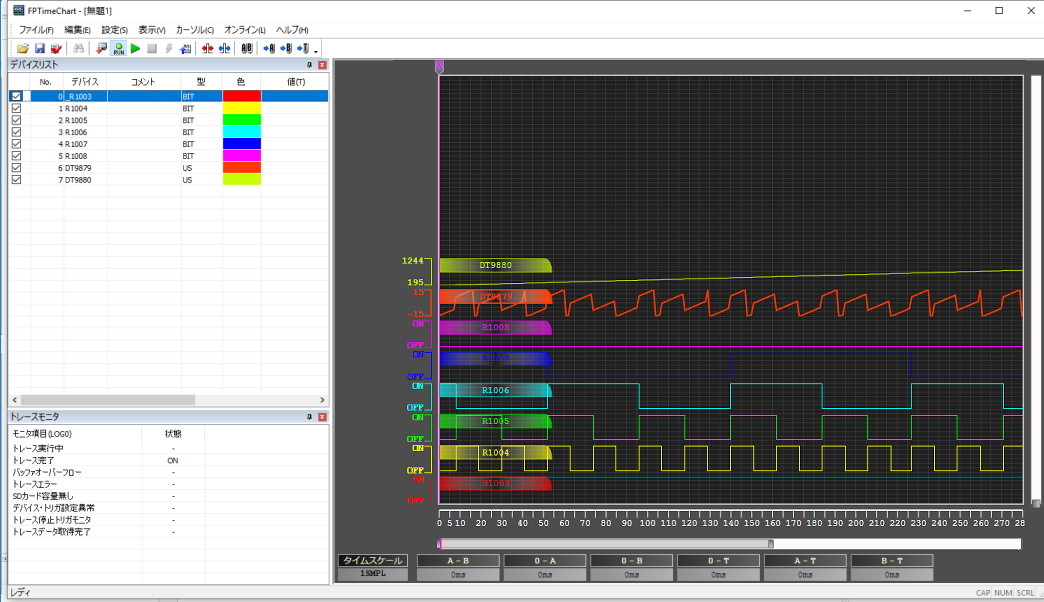トレースモニタ(タイムチャート)
タイムチャートの表示
タイムチャートは、PLCに格納されたデータをトレース機能を使用して読み出し、グラフに表示する機能です。
「トレースタイムチャート」を表示する前に、トレースデータ設定を含むPLCプロジェクトがPLCにダウンロードされていることを確認してください。
「トレースタイムチャート」を表示するには、1つの設定のみをアクティブにします。
トレース機能が選択されている場合は、入力/出力やデータレジスタの変更を1度のスキャンで確認できます。
タイムチャートを表示するには、次の条件を満たす必要があります。
1つの「トレース」番号のみが選択されている。
対象LOGが「トレース」に設定されている。
対象LOG (例: LOG0)のデータロギング完了フラグがTRUEである。停止トリガが検出された場合は、sys_bIsLog0TraceStopTriggerDetectedおよびsys_bIsLog0DataRecordingDoneがTRUEになります。
タイムチャートは、データロギングファンクションの実行中にはアクティブ化できません。
「トレース」に設定されているLOGの「バッファ空きスペース」システムデータレジスタは、常に0です。
タイムチャートモニタの制限事項
タイムチャートには以下の制限事項があります。
PLCでは最大16パターンのトレースを実行できますが(すべてのLOGがトレース用途で動作している場合)、「トレースタイムチャート」には1つのLOGのみを表示できます。
1つのLOGには最大500変数を登録できますが、タイムチャートにグラフ表示可能な変数には制限があります。
入出力(ビットレジスタ)の場合: ディスプレイの解像度に依存する
データレジスタの場合: 6レジスタまで
タイムチャートとして表示されるLOGが定数周期以外に設定された蓄積トリガでトレースされたデータの場合、グラフ上のカーソル(C、R)で時間を計測することはできません。